vSphere 6.5和vSphere 6.7结束支持于2022年10月15日
VMware官方已经表示vSphere 6.5和vSphere 6.7结束支持,本文将针对此事件,向大家详细介绍一下VMware的产品生命周期策略,并简要介绍新版本vSphere 8及其新功能。
vSphere是VMware的服务器虚拟化软件套件。如果您使用vSphere 6.7,您可能会注意到, VMware对于2020年6月3日发布的产品,vSphere 6.7结束支持(EoGS)的日期已从起初的2021年11月15日延长到了2022年10月15日。
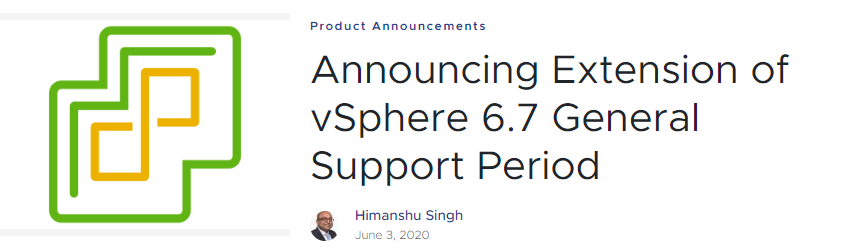
也就是说,到目前为止,vSphere 6.5和6.7结束支持。如果您正在使用这些旧版本,则建议您尽快将基础架构升级到vSphere的新版本,例如,将ESXi从6.7升级到7.0,或升级到vSphere新版本ESXi 8。
技术指南(EoTG)的原始终止日期2023年11月15日仍然适用于vSphere 6.7。这意味着,尽管VMware不提供新的硬件支持、服务器/客户端/来宾操作系统更新、新的安全修补程序或错误修复,除非另有说明,但您仍然可以通过他们的客户连接门户在线打开支持请求,以获得仅针对受支持配置的低严重性问题的支持和解决方案。
VMware根据支持和订阅条款和条件,通过产品的一般可用性数据为其产品提供支持。在下一个主要版本正式发布后,VMware将在接下来的18个月内支持上一个主要发行版及其次要发行版。
目前,VMware将产品的支持生命周期分为3个阶段,每个阶段提供不同级别的支持。客户可以在支持生命周期的所有三个阶段访问VMware Customer Connect。

一般支持阶段从主要版本(GA)正式发布之日开始,持续固定时间。
在一般支持阶段,对于购买了VMware支持的客户,VMware根据支持和订阅条款和条件提供维护更新和升级、错误和安全修复以及技术援助。
技术指导(如有)从一般支助阶段结束时起提供,持续时间固定。在产品处于技术指导阶段的情况下,可用的支持服务会减少。在技术指导阶段,除非另有说明,否则VMware不提供新的硬件支持、服务器/客户端/来宾操作系统更新、新的安全修补程序或错误修复。
此阶段适用于在稳定环境中运行的客户,其系统在合理稳定的负载下运行。鼓励客户优先使用自助门户网站。如果需要,客户可以通过其客户连接门户在线打开支持请求,以获得仅针对受支持配置的低严重性问题的支持和解决方案。
当某个产品不再受VMware的一般支持时,该产品的支持寿命已结束,就比如vSphere 6.7结束支持。
特定产品的支持寿命结束是指一般支持的结束或技术指导的结束(如果适用于该特定产品)。
以vSphere 6.7停止更新维护为例,并且当其不再可从VMware官网购买时,则表示该产品的可用性已经结束。
当VMware无法再从VMware官网下载产品或以其他方式分发该产品时,则表示该产品已到达分发的终点。
其中可用性的终止和分发的终止可能重合。
VMware于2022年10月11刚刚发布了vSphere 8.0的稳定新版本。新的vSphere 8.0支持每个虚拟机上限8个vGPU,与vSphere 7 U3相比增加了两倍,使您能够运行越来越强大的虚拟机,并更快地执行任务。此外,vSphere 8还有更多新功能。
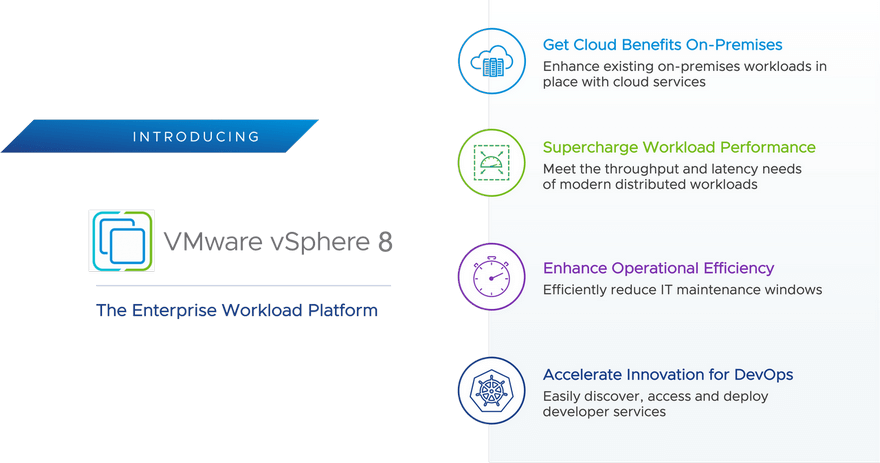
通过升级到vSphere的新版本,您将能够提前适应并享受这些新功能,并使您的组织能够在混合云的通用操作环境中轻松运行、管理、连接和保护您的应用程序。
您可能需要一个有效的VMware vSphere备份软件来保护您的虚拟环境,并在需要时获得快速恢复虚拟机的能力。在本文中,我们将向大家介绍一种专业的vSphere备份软件——傲梅企业备份旗舰版,它使您能够备份由vCenter Server管理的多个虚拟机,或在独立的ESXi主机上备份。
它简化了备份过程,并通过直观的用户图形界面呈现了步骤。此外,它还为您提供以下好处。
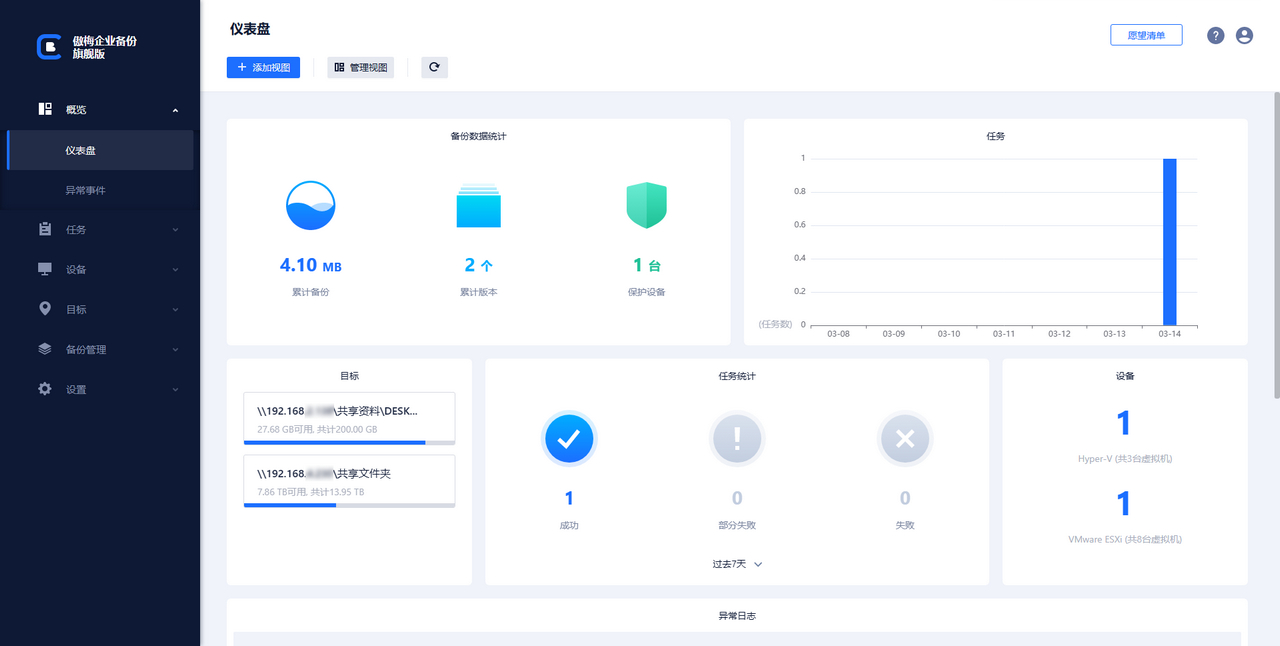
傲梅企业备份旗舰版支持VMware ESXi 6.0及更高版本的付费和免费版本,也可以备份Hyper-V虚拟机。如果您觉得还不错的话可以点击下方按钮进入下载中心下载安装傲梅企业备份旗舰版,然后跟着我们的演示教程一起看看怎么备份还原虚拟机吧!
步骤1. 绑定设备:打开傲梅企业备份旗舰版,登录您的账号,在主界面中将您的vCenter或ESXi主机添加为源设备。

步骤2. 创建备份任务:点击“备份任务”>“新建任务”。

步骤3. 根据您的需求设置备份类型、任务名、设备、备份目标、备份计划、版本清理等。
🔎 备份类型:选择您想要备份的虚拟机类型。
🔎 设备:添加您想要备份的虚拟机。
🔎 备份目标:选择添加网络路径以将备份存储在网络位置,节省本地磁盘空间。
🔎 备份计划:选择您想要的备份方式和虚拟机备份计划。
🔎 版本清理:配置保留策略以自动删除旧备份文件,节省存储磁盘空间。
步骤4. 点击右下角的“开始备份”按钮,然后选择“添加定时任务并立即备份”或“仅添加定时任务”。

步骤1. 在主界面中转到“备份管理”选项卡,找到您想要还原的历史版本,点击“还原”。
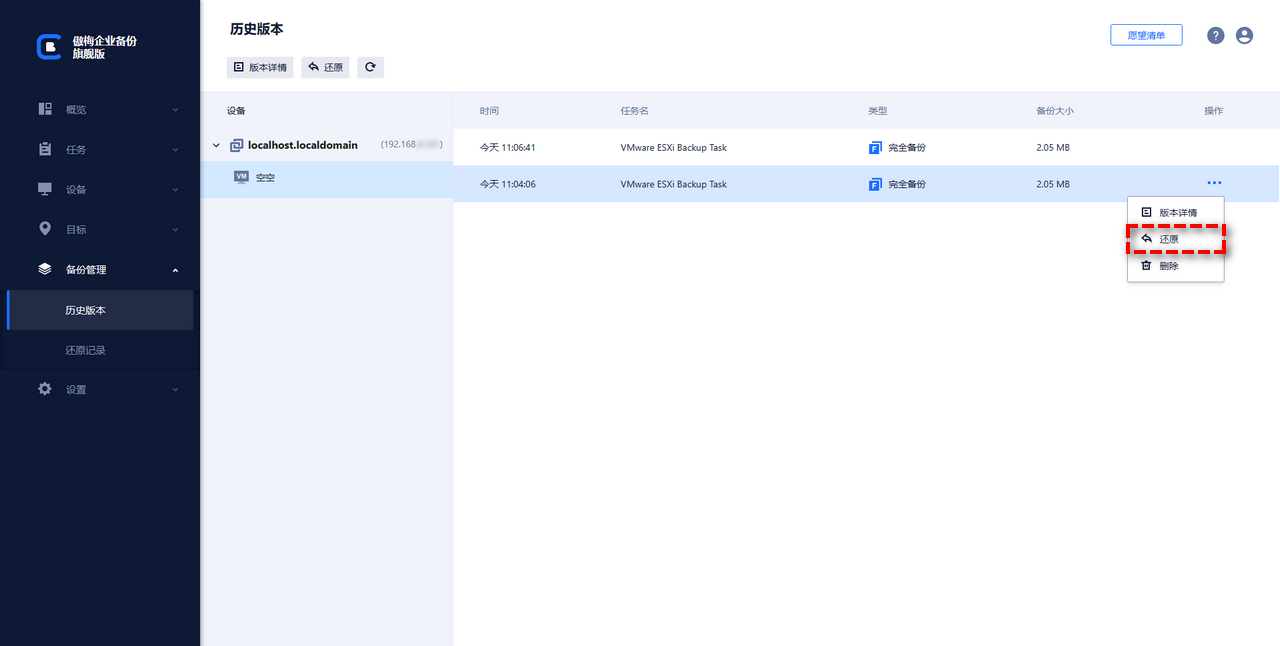
步骤2. 设置您想要将其还原到的位置、新的名称、RAM大小等,设置完毕后点击“开始还原”即可。

VMware在接下来的18个月内支持上一个主要版本及其次要版本。尽管vSphere 6.7的通用支持结束时间已延长至2022年10月15日,但到目前为止已经彻底结束了。
随着vSphere 6.5和vSphere 6.7结束支持,您可以选择将您的环境升级到vSphere 7或新发布的vSphere 8。此外,为了避免意外错误和数据丢失,您可能需要在升级前备份VMware ESXi虚拟机。